Editor X: הוספת תפריטים לאתר
זמן קריאה: 7 דקות
Editor X עובר ל-Wix Studio, הפלטפורמה החדשה שלנו לסוכנויות ופרילנסרים.פרטים נוספים על Wix Studio
ב-Editor X אתם יכולים ליצור ולנהל מספר רב של תפריטים באתר. תוכלו להוסיף כמה תפריטים שתרצו מחלונית ההוספה ולעצב אותם כמו שאתם רוצים.
בחרו את הפריטים הייחודיים שיופיעו בכל תפריט. פריטים בתפריט יכול לקשר לעמודים שונים, לעוגנים, לאתרים חיצוניים ועוד. תוכלו גם לבחור באילו עמודים בדיוק להציג כל תפריט כדי ליצור חוויה ייחודית באמת.
כאן תוכלו לקרוא על:
רוצים עוד פרטים?
בדקו את השיעור שלנו על תפריטים באקדמיה של Editor X.
הוספת תפריט
אתם יכולים להוסיף לאתר שלכם כמה תפריטים שתרצו מחלונית ההוספה. יש כמה סוגים של תפריטים שאתם יכולים להוסיף, בהתאם לצרכים שלכם.
כדי להוסיף תפריט:
- הקליקו על Add Elements
 בחלק העליון של Editor X.
בחלק העליון של Editor X. - הקליקו על Menu & Search.
- הקליקו על סוג התפריט הרצוי:
- Horizontal: תפריט אתר אופקי מסורתי שבדרך כלל מופיע בקטע ה-Header או ה-Footer של האתר.
- Styled Horizontal : התפריטים המתקדמים האלה מציעים מגוון אפשרויות התאמה ייחודיות.אתם יכולים להתאים את התפריטים האלה לצרכים המדויקים שלכם, ולהתאים את הפריסה והעיצוב של כל אזור.
- Vertical: תפריט שמיושר לאורך ונראה נהדר בצד ימין או שמאל של האתר.
- Hamburger: תפריטים מינימליסטיים שחוסכים מקום, שבהם שהפריטים בתפריט מוצגים רק כשהגולשים מקליקים על סמל התפריט.לתפריט יש מצב פתוח ומצב סגור.
- Anchor: תפריט אנכי צף שמציג לינקים מסוג עוגן. לינקים כאלה עוזרים לנווט בין קטעים שונים בעמוד, כמו באתר שמכיל רק עמוד אחד או בעמודים ארוכים.
- גררו תפריט לאתר.
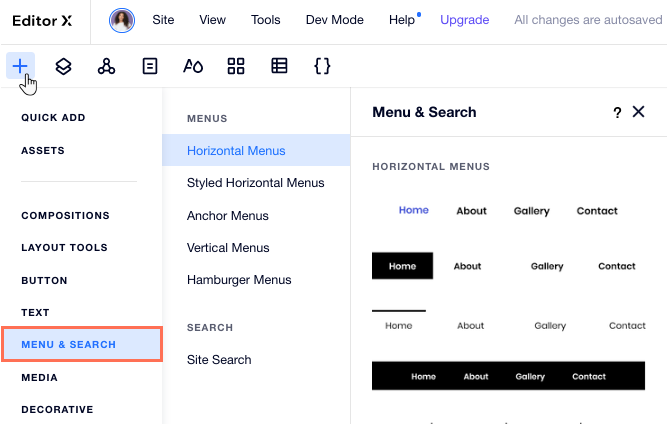
הוספת פריטים לתפריט
אתם יכולים לעדכן את התפריט בכל שלב על ידי הוספת פריטים חדשים. תוכלו להוסיף עמודים ולינקים למידע חשוב כמו גם תפריטי משנה לשמירה על סדר בתפריט.
אילו סוגים של לינקים אפשר להוסיף?
כדי להוסיף פריטים לתפריט:
- הקליקו על התפריט שלכם ב-Editor.
- הקליקו על Manage Menu.
- הקליקו על + Add New Item למטה.
- בחרו איזה סוג פריט אתם רוצים להוסיף:
עמוד באתר
קישור
תפריט משנה
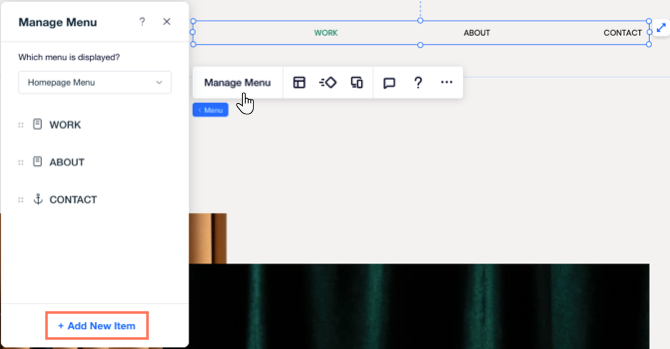
ניהול פריטים בתפריט
מהחלונית Manage Menu, אתם יכולים לשנות שמות של פריטים בתפריט, לשנות את ה- URL של היעד ולהסיר פריטים שאתם כבר לא צריכים.
כדי לנהל פריטים קיימים בתפריט:
- הקליקו על התפריט שלכם ב-Editor.
- הקליקו על Manage Menu.
- הקליקו למטה בהתאם למה שאתם רוצים לעשות עם הפריט בתפריט:
הסרת פריט מהתפריט
שינוי שם פריט
שינוי לינק של פריט
שינוי סדר הפריטים בתפריט
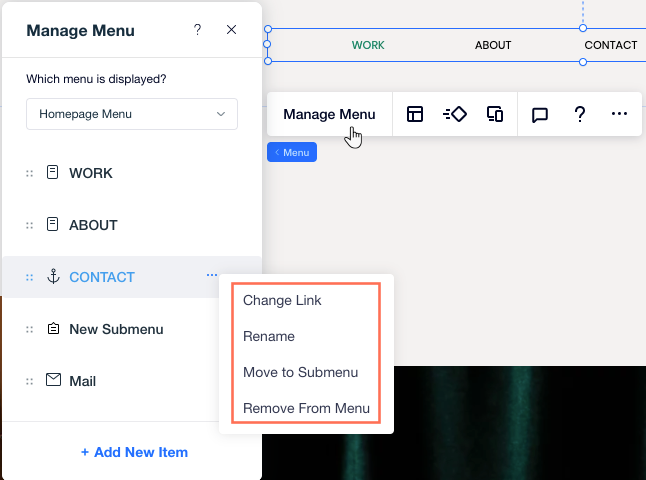
בחירה באיזה עמודים יופיע תפריט
רוצים שהתפריט יופיע בכמה עמודים? הוסיפו אותו לקטע Master ופתחו את חלונית ה-Masters, שבה תוכלו לבחור באילו עמודים להציג את התפריט.
כדי לבחור איזה עמודים יציגו את התפריט:
- הוסיפו את התפריט לקטע Master (למשל, Header, Section, Footer).
- הקליקו על אייקון ה-Masters
 בחלק העליון של Editor X.
בחלק העליון של Editor X. - (מהחלונית Site Masters) הקליקו על אייקון הפעולות הנוספות
 במקטע שמכיל את התפריט.
במקטע שמכיל את התפריט. - בחרו באפשרות Show on...
- סמנו את התיבה ליד אחת מהאפשרויות:
- All Pages.
- העמודים הספציפיים שבהם אתם רוצים שהקטע יופיע.
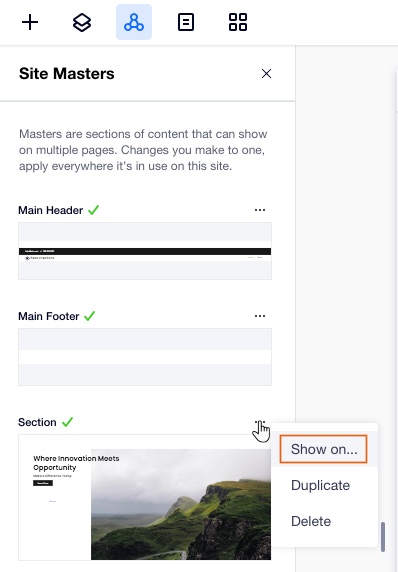
יצירה וניהול של מספר תפריטים באתר
רוצים להציג תפריטים מותאמים אישית בחלקים שונים של האתר? Editor X מאפשר לכם להוסיף כמה תפריטים שאתם צריכים ולהחליט אילו פריטים יופיעו בכל אחד מהם.
אחרי שהוספתם אלמנט תפריט חדש, תוכלו לבחור איזה תפריט הוא יציג: תפריט קיים ששמרתם, או תפריט חדש שתיצרו במקום. זה אומר שאתם יכולים לשמור תפריטים ולעשות בהם שימוש חוזר במגוון אלמנטים של תפריטים ברחבי האתר.
הקליקו למטה לקבלת הוראות לביצוע הפעולות הבאות:
בחירת התפריט שיוצג
שמירת תפריט חדש
מציגים את התפריטים שלכם במאסטר?
שינוי התפריט שלכם במקטע מאסטר משנה אוטומטית את כל העמודים שמציגים את המקטע הזה. אין אפשרות להראות תפריטים שונים בעמודים שונים, אם אלו אותם מקטעי מאסטר.
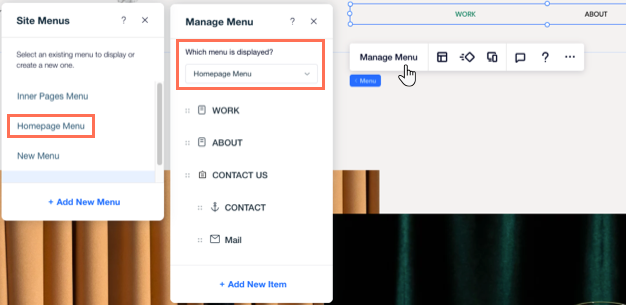
 .
.  שליד שם העמוד וגררו אותו אל המיקום הרצוי:
שליד שם העמוד וגררו אותו אל המיקום הרצוי:

 בפינה הימנית העליונה.
בפינה הימנית העליונה.